近日有不少用户咨询小编ps矩形对话框怎么做?下面小编为大家带来了ps添加圆角矩形投影步骤介绍,需要的用户可以来了解了解哦。
1.打开界面后,选择渐变工具,将图层前景色以及背景色分别设置为【#f71f17】、【#cc0c05】

2.点击左侧的圆角矩形工具,画一个白色填充的圆角矩形

3.鼠标点击添加锚点工具,在左下角的边线上添加三个锚点

4.随后点击直接选择工具向下拖动锚点

5.完成对话框的绘制后,点击图层面板中的fx按钮,在下拉页中找到投影选项

6.在弹出的图层样式窗口中,打开左下角的投影栏目,如下图所示将不透明度修改为13%,角度136度,距离17像素,并点击确定保存即可

以上就是小编为大家分享的ps添加圆角矩形投影步骤介绍。有需要的朋友赶快来看看本篇文章吧!
 微软向玩光环无限、极限
微软向玩光环无限、极限 戴尔宣布推出新的 32 英寸
戴尔宣布推出新的 32 英寸 索尼发布 DualSense 无线控制
索尼发布 DualSense 无线控制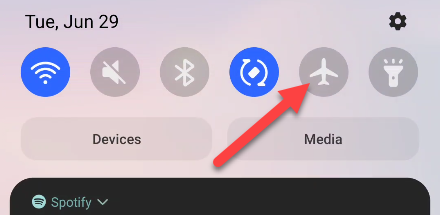 PSA:Play 商店在 Android 上有
PSA:Play 商店在 Android 上有 微软谈Windows11要求、更新
微软谈Windows11要求、更新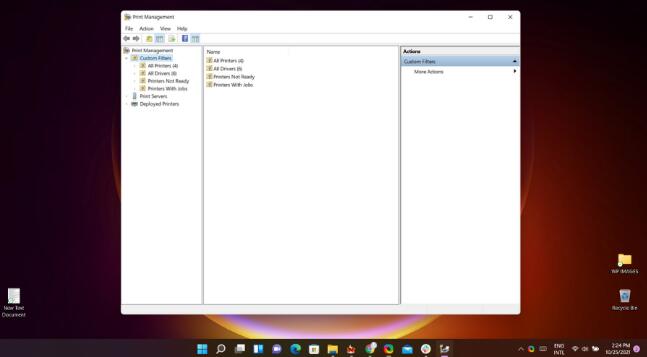 在Windows 11 上只允许管理员
在Windows 11 上只允许管理员 浏览器强大而可怕的历史
浏览器强大而可怕的历史 淘宝人生成就步骤介绍
淘宝人生成就步骤介绍 模拟人生3秘籍大全 全综合
模拟人生3秘籍大全 全综合 数码宝贝新世纪火队怎么
数码宝贝新世纪火队怎么 《地下城与勇士决斗》能
《地下城与勇士决斗》能 小白DIY装机必读,组装电
小白DIY装机必读,组装电 盈通rx6500xt大地之神性能
盈通rx6500xt大地之神性能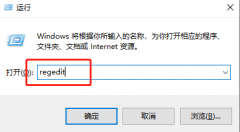 英特尔网卡驱动安装失败
英特尔网卡驱动安装失败 xp纯净版系统移动硬盘(G
xp纯净版系统移动硬盘(G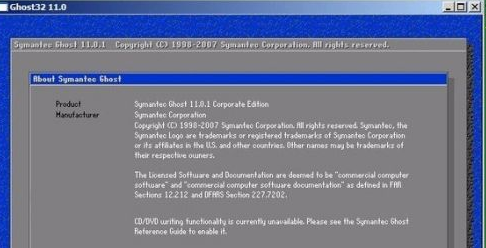 手把手教你手动运行ghos
手把手教你手动运行ghos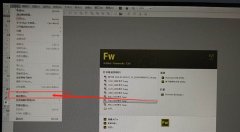 Fireworks怎么压缩图片? Fi
Fireworks怎么压缩图片? Fi 解决wps文档文字左边对
解决wps文档文字左边对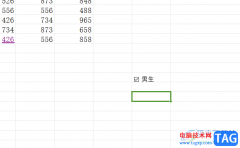 WPS Excel插入复选框窗体的
WPS Excel插入复选框窗体的 win10蓝屏错误代码CRITICAL
win10蓝屏错误代码CRITICAL win10最新版本下载
win10最新版本下载 如何查找路由器的IP地址
如何查找路由器的IP地址 多数路由器的ip地址和网关
多数路由器的ip地址和网关
最近不少伙伴咨询AI 2017怎么给图片添加砂岩纹理化滤镜的操作,今天小编就带来了AI 2017给图片添加砂岩纹理化滤镜的操作步骤,感兴趣的小伙伴一起来看看吧!...
366902 次阅读

分辨率建议调适合显示器的最佳,那么在win11里分辨率调整不了怎么办呢?本章节就主要介绍了win11分辨率调整不了处理方法步骤,还不了解的朋友就跟着小编学习一下吧,希望对你们有所帮助。...
184626 次阅读
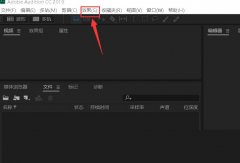
我们经常在视频中听到过各种奇怪的声音,在使用audition怎么做怪兽音效呢?下面小编就讲述了Au怪兽配音效果的实现方法,不懂的朋友一起来看看吧。...
270819 次阅读

方方格子是一款大型的excel工具箱软件,它不仅界面简洁,还有着强大的功能,能够在很大程度上加强excel软件中的功能,以此来提高用户的办事效率,因此方方格子很受大家的欢迎和青睐,当...
19085 次阅读
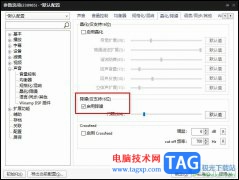
PotPlayer是很多小伙伴都在使用的一款万能播放器,在这款播放器中我们可以播放各种格式的影音视频,还可以根据视频或是音频的特性来调整播放器的设置,提高我们的视听体验。再使用PotPl...
15498 次阅读

Pixso是一款制作白板内容十分方便的软件,且其中提供的功能都是免费使用的,不管进行思维导图的创建以及插入图表、表格以及上传文档、图片等,都可以进行相应的操作,且在Pixso中提供了...
18273 次阅读
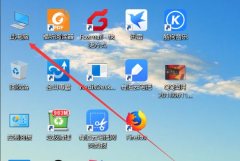
Win10系统内置有快速访问功能,这样可以快速打开设置好的文件,会给办公人员带来很多方便,那么在Win10里如何设置快速访问呢?所以下面小编就讲解了Win10快速访问设置方法,来下文看一看吧...
125636 次阅读
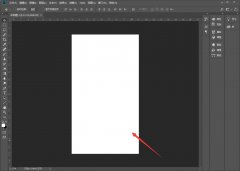
ps是一款不错的修图软件,吸引了不少伙伴们使用。接下来小编就来讲解ps制作声音波浪线教程内容,相信一定可以帮助到有需要的朋友。...
225368 次阅读
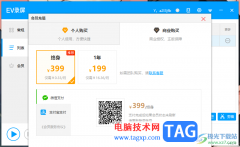
EV录屏软件是非常有意思的一夸软件,在该软件中可以进行多种功能操作,其中给录制的视频进行剪辑操作,以及可以进行转码设置,但是很多小伙伴不知道如何进行视频高清转码,其实操作方...
15410 次阅读
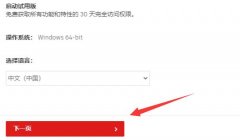
最近有很朋友表示准备入手Auto CAD 2022,但是又不知道该怎么安装?那么接下来小编就为大家带来了Auto CAD 2022安装步骤,希望可以帮助到大家哦。...
121650 次阅读
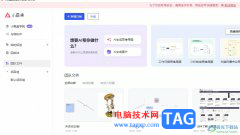
小画桌是一款轻量级的在线实时多人协作白板工具,让用户可以应用在头脑风暴、远程会议、在线授课等场景中,能够有效提升用户与团队之间的沟通效率,因此小画桌软件吸引了不少用户前来...
24123 次阅读
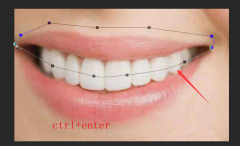
ps是一款功能强大的图像处理软件,那么ps如何调整人物嘴型呢?在这里小编就为大家带来了ps调整人物嘴型的方法哦,感兴趣的朋友可以来了解了解哦。...
125344 次阅读
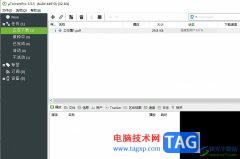
utorrent是一款小巧强劲的bt下载工具,它虽然仅仅只占用了几m的内存,却依然阻挡不了它强大而出色的下载体验,而且它支持多任务下载、磁力链接下载或是带宽限制等,为用户提供了全面的下...
23303 次阅读
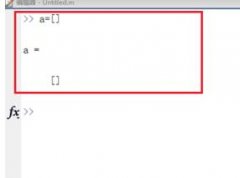
使用Matlab还不会定义一个行数和列数确定的空矩阵?下面就是小编整理的Matlab定义一个行数和列数确定的空矩阵的方法,赶紧来看看吧,希望能帮助到大家哦!...
66402 次阅读
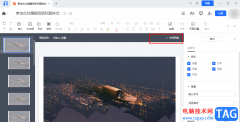
很多小伙伴都喜欢使用腾讯文档来处理各种文档,例如文字文档、表格文档以及演示文稿等。在腾讯文档中,我们可以对幻灯片文档进行图片、文字以及动画效果的插入,还可以将一个幻灯片的...
42976 次阅读